
- •Глава 5
- •5.1. Типы стержневых конечных элементов
- •5.2. Создание модели конструкции с элементами типа «канат»
- •5.3. Использование видовых плоскостей при создании трехмерных моделей
- •5.3.1. Поворот модели и восстановление стандартного вида в каком-либо окне
- •5.3.2. Задание и показ положения видовой плоскости в активном окне
- •5.4. Работа с инструментами, предназначенными для изменения и редактирования модели конструкции
- •5.4.1. Копирование объектов в буфер обмена и вставка из буфера
- •5.4.2. Поворот объекта относительно глобальной системы координат
- •5.4.3. Создание зеркальной копии объекта
- •5.5. Задание локальной системы координат в узлах
- •5.6. Создание шарниров
- •5.6.1. Создание и редактирование шарнира в узле
- •5.6.2. Создание и редактирование шарнира на конце стержня
- •5.7. Освобождение связей стержневого элемента в узле
- •5.8. Задание упругих опор
- •5.9. Введение в модель конструкции сосредоточенных масс и моментов инерции
- •5.10. Создание модели спиральной пружины
- •5.11. Использование слоев в процессе создания и редактирования моделей конструкций
- •5.12. Внецентренное соединение стержневых элементов модели конструкции
- •5.12.1. Стандартные точки сечения, к которым может осуществляться привязка при внецентренном соединении
- •5.12.2. Описание процесса внецентренного соединения стержней
- •5.13. Задание упругих связей
- •5.14. Задание совместного перемещения элементов модели конструкции
- •5.15. Проверка модели конструкции
- •5.15.1. Проверка модели конструкции на связанность
- •5.15.2. Проверка модели, содержащей стержневые элементы, на присвоение им поперечного сечения
- •5.15.3. Соединение близкорасположенных узлов
- •5.15.4. Проверка углов пластин
- •Глава 6
- •6.1. Оболочечные модели, их особенности и основные правила создания
- •6.1.1. Примеры создания моделей конструкций, состоящих из пластин (оболочек)
- •6.1.2. Использование в стержнево-пластинчатых моделях конструкциях пластин без жесткости
- •6.1.2.1. Создание пластин без жесткости и их особенности
- •6.1.2.2. Пути решения проблем, возникающих при создании модели с пластинами без жесткости
- •6.2. Создание и расчет моделей конструкций, содержащих объемные конечные элементы
- •6.2.1. Типы объемных конечных элементов. Рекомендации по подбору корректных параметров разбиения объемной модели на конечные элементы
- •6.2.2. Основные способы и приемы создания моделей, содержащих объемные конечные элементы
- •6.2.2.1. Создание объемной модели лопатки турбины с помощью операции выталкивания
- •6.2.2.2. Операция генерации полярного массива
- •6.2.4. Использование инструмента «Выравнивание узлов» для построения сложных объемных моделей
- •6.2.5 Особенности подготовки к расчету моделей, содержащих объемные конечные элементы
- •Глава 7
- •7.1. Трехмерный редактор создания, импорта и разбиения моделей на конечные элементы
- •7.2. Создание или импорт объемной модели
- •7.3. Закрепление твердотельной модели и задание действующих на нее нагрузок
- •7.4. Генерация кэ-сетки
- •14. Проектирование трехмерных конструкций
- •7.5. Подготовка к расчету сборочных единиц
- •7.5.1. Импортирование сборочной единицы в редактор арм Studio
- •7.5.2. Задание совпадающих поверхностей в деталях сборочной единицы
- •Глава 8
- •8.1. Действие нагрузок на узлы модели конструкции
- •8.1.1. Нагрузки, заданные смещением узлов (осадкой опор)
- •8.1.2. Тепловой расчет
- •8.2. Особые случаи приложения нагрузок к стержневым элементам
- •8.2.1. Задание действующих на стержни распределенных нагрузок в глобальной системе координат
- •8.2.2. Задание предварительной деформации
- •8.2.3. Моделирование температурных нагрузок
- •8.3. Действие нагрузок на пластинчатые элементы
- •8.3.1. Задание снеговых и ветровых нагрузок
- •8.3.1.1. Снеговые нагрузки
- •8.3.1.2. Ветровые нагрузки
- •8.3.2. Моделирование температурных нагрузок
- •8.3.2.1. Равномерная температурная нагрузка
- •8.3.2.2. Линейно изменяющаяся температурная нагрузка
- •8.4. Давление на объемные элементы модели
- •8.5.2. Силовые факторы, заданные ускорениями
- •8.6. Моделирование динамических
- •8.6.1. Задание динамической нагрузки с помощью специализированного редактора функций
- •8.6.1.1. Описание основных кнопок управления редактором функций
- •8.6.1.2. Задание графика динамической нагрузки
- •Глава 9
- •9.1. Проверка несущей способности стержневых элементов модели конструкции и подбор поперечных сечений
- •9.1.2. Размещение стержневых элементов модели в созданном конструктивном элементе и выполнение расчета
- •9.2. Расчет модели конструкции на устойчивость
- •9.2.2. Особенности подготовки модели конструкции к расчету на устойчивость
- •9.2.3. Просмотр результатов расчета на устойчивость
- •9.3. Деформационный расчет
- •9.4. Нелинейный расчет
- •9.5. Расчет собственных частот и собственных форм
- •9.6. Расчет вынужденных колебаний модели конструкции
- •9.6.1. Задание исходных данных
- •9.6.2. Просмотр результатов расчета вынужденных колебаний
- •9.7. Тепловой расчет и решение задачи термоупругости
- •9.7.1. Тепловой расчет
- •9.8.2. Решение задачи термоупругости
- •9.7.3. Решение задачи термоупругости
7.2. Создание или импорт объемной модели
АРМ Studio позволяет импортировать файлы формата STEP с расширениями *.stp, *.step, *.ste, протокол 203. Этот обменный формат поддерживается большинством имеющихся на рынке трехмерных редакторов. Любая модель, импортируемая в АРМ Studio через формат STEP, может быть прочитана двумя способами: как поверхностная или как твердотельная. Выбор чтения модели как поверхностной актуален в том случае, если она может быть представлена с помощью пластинчатых элементов (например, тонкостенный сосуд под давлением). Это значительно сократит размерность последующей КЭ-модели, а следовательно, и время ее расчета.
Кроме того, с помощью функции импорта формата STEP может быть прочитана не только отдельная деталь, но также и сборочная единица.
Рассмотрим в качестве примера использование АРМ Studio для импорта твердотельной модели стакана, созданной в стороннем редакторе (в данном случае в КОМПАС 3D), через обменный формат STEP.
Для импорта выбираем в меню «Файл» пункт «Импорт...», а в типе файлов — формат STEP с расширениями *.slp, *.step или *.ste, и указываем путь
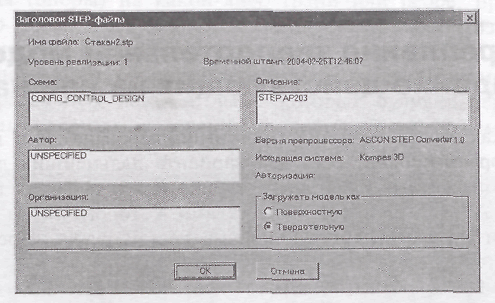
Рис. 7.1. Диалоговое окно «Заголовок STEP-файла»
к файлу. В открывшемся после этого диалоговом окне «Заголовок STEP-файла» содержатся сведения об импортируемом файле (рис. 7.1). Из группы Загружать модель как нужно выбрать способ чтения импортируемой модели: как поверхностную или как твердотельную. После нажатия кнопки «ОК» происходит чтение STEP-файла.
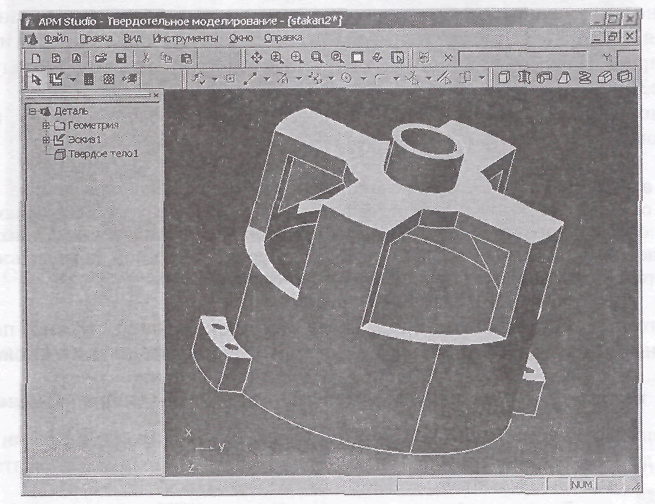
Рис. 7.2. Основное окно редактора АРМ Studio с трехмерной моделью стакана
На рис. 7.2 изображено основное окно редактора АРМ Studio, в поле которого расположено изображение объемной модели импортированного STEP-формата стакана.
Отметим, что изображенную на рисунке модель можно не только импортировать, но и построить средствами 3D-редактора АРМ Studio.
7.3. Закрепление твердотельной модели и задание действующих на нее нагрузок
После того как модель создана (или импортирована) и в нее внесены все необходимые корректировки, есть два варианта дальнейших действий.
Первый — произвести разбиение модели на КЭ и передать полученную КЭ-сетку в модуль АРМ Structure3D, средствами которого затем выполнить закрепление модели и задать действующие на нее нагрузки. После этого можно делать расчет.
Второй вариант (более предпочтительный) — вначале задать закрепления и нагрузки, приложив их непосредственно к элементам трехмерной иди поверхностной модели, а уже потом разбить модель на КЭ и передать сгенерированную КЭ-сетку с нагрузками и опорами в модуль АРМ Stmcture3D для проведения КЭ-апализа.
Отметим, что вторым способом можно проводить нагружение и закрепление всего элемента модели в целом: к какой-либо поверхности целиком (или целиком к какому-нибудь ребру) может быть приложена одинаковая нагрузка, задано закрепление всей поверхности или всего ребра, и т. п. Однако если требуется установить опоры и приложить нагрузки к какой-то части модели, то это придется сделать непосредственно на конкретных узлах в модуле АРМ Structure3D.
Рассмотрим закрепление трехмерной модели стакана и задание нагрузок, действующих на ее элементы (см. рис. 7.2).
Замечание. Препроцессор АРМ Studio работает в многооконном режиме. Это означает, что одновременно могут быть открыты несколько задач в различных окнах. Переход к новому окну сопровождается сохранением предыдущей модели и предыдущих данных в предыдущем окне, данные из которого не будут потеряны до тех пор, пока пользователь не закроет это окно или не прекратит работу с АРМ Studio.
Для того чтобы
осуществить задание нагрузок и опор,
нужно перейти в окно конечно-элементного
анализа. Для этого нажимаем кнопку
«Конечно-элементный анализ»
![]() на
панели инструментов «Файл» (меню
«Файл»/«Конечно-элементный анализ»).
Теперь та же модель стакана будет открыта
в новом окне, с другим набором инструментов
(рис. 7.3).
на
панели инструментов «Файл» (меню
«Файл»/«Конечно-элементный анализ»).
Теперь та же модель стакана будет открыта
в новом окне, с другим набором инструментов
(рис. 7.3).
Замечание. Если через функцию импорта формата STEP загружена сборочная единица, то она сразу будет открыта в окне конечно-элементного анализа.
В этом окне можно задать:
давление на какую-либо грань объемной модели или участок поверхностной модели;
распределенную силу, действующую на ребро модели;
температурную нагрузку на грань или ребро;
закрепления (опоры) на какой-либо грани или ребре, причем при установке опор может быть задано их смещение по любой из координат глобальной системы координат.
Если проведен импорт сборочной единицы, то необходимо задать совпадающие грани различных деталей, узлы которых будут интерпретированы в КЭ-представлен ни как узлы с заданными совместными перемещениями. Для
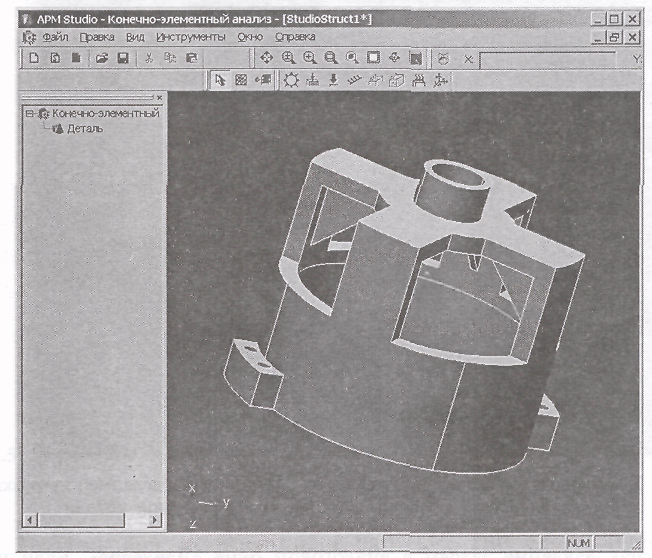
Рис. 7.3. Окно «Конечно-элементный анализ» препроцессора АРМ Studio с трехмерной моделью стакана
этого на
инструментальной панели «Инструменты»
появится специальная кнопка «Совпадающие
грани»![]() .
Пусть в рассматриваемом примере на
кольцевой торец верхней втулки стакана
действует равномерное давление с силой,
равной 1000 Н. Переход в соответствующий
режим осуществляется нажатием кнопки
«Давление»
.
Пусть в рассматриваемом примере на
кольцевой торец верхней втулки стакана
действует равномерное давление с силой,
равной 1000 Н. Переход в соответствующий
режим осуществляется нажатием кнопки
«Давление»
![]() инструментальной
панели «Нагрузки», что приводит к
открытию диалоговое, окна «Давление»
(рис. 7.4).
инструментальной
панели «Нагрузки», что приводит к
открытию диалоговое, окна «Давление»
(рис. 7.4).
Для моделирования заданного давления нужно указать его величину и ту грань, на которую оно будет действовать. Грань выбираем, смещая указатель мыши на трехмерной модели до тех пор, пока нужная грань не будет выделена цветом. Щелчком левой кнопки мыши фиксируем эту грань. Действующее на грань давление схематически изобразится в виде стрелок. Вели-
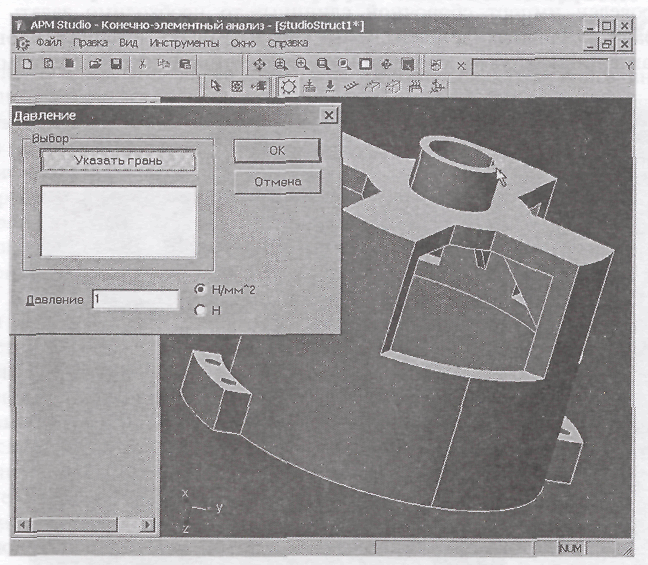
Рис. 7.4. Диалоговое окно «Давление» для задания распределенной нагрузки, действующей на фрагмент поверхности трехмерной модели
чину и знак давления задаем в диалоговом окне «Давление». Если на какие-нибудь другие грани модели действует такое же по величине и знаку давление, то его можно задать одновременно в этом же окне. Для этого нужно указать одну из граней и щелкнуть на ней, затем то же самое проделать со следующей гранью, и т. д. После этого окно «Давление» можно закрыть нажатием кнопки «ОК».
Если требуется приложить к каким-либо граням давление другой величины и знака, то это нужно сделать в другом диалоговом окне «Давление», нажав на соответствующую кнопку.
Аналогичным образом могут быть заданы распределенная сила, действующая на ребро, и температурная нагрузка, действующая на грань или ребро.
Установка опор на
всей плоскости нижнего торна стакана
проводится в режиме, вызываемом нажатием
кнопки «Закрепление»
![]() на инструментальной панели «Нагрузки».
После этого открывается диалоговое
окно «Закрепление» (рис. 7.5).
на инструментальной панели «Нагрузки».
После этого открывается диалоговое
окно «Закрепление» (рис. 7.5).
С помощью полей этого диалога нужно указать грань, на которой будут установлены опоры, и их тип. Выбор грани производится точно так же,
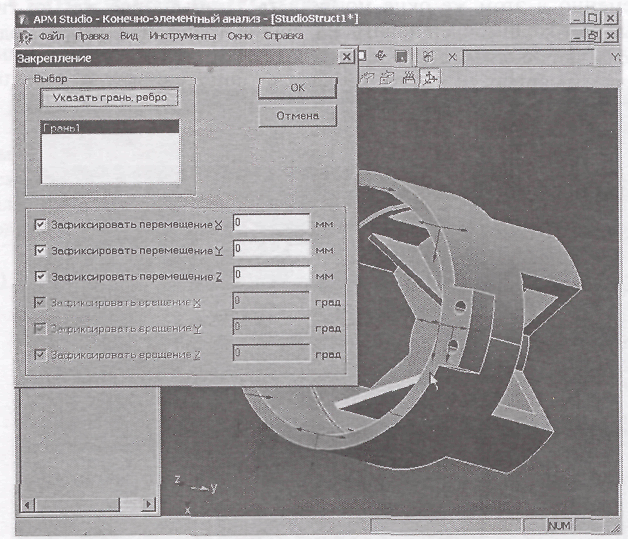
Рис. 7.5. Диалоговое окно «Закрепление» для установки опор на какой-либо грани или ребре
как это делалось при моделировании нагрузок. Тип опоры (направление разрешенных перемещений) задается установкой соответствующих флажков. В результате на модели появятся схематические изображения опор, формируемые следующим образом: стрелки указывают на направление запрещенных поступательных перемещений относительно координатных осей глобальной системы координат (которая показывается в левом нижнем углу поля модели). Если к тому же запрещены какие-нибудь вращательные степени свободы (для поверхностных моделей), то на схематическом изображении будут еще и круговые стрелки, показывающие вращение вокруг соответствующих осей.
Замечание. Поскольку твердотельная модель разбивается на объемные элементы, имеющие по три степени свободы (перемещения по координатным осям), то в рассматриваемом случае оставшиеся три степени свободы в диалоговом окне «Закрепление» неактивны. Если бы закрепления задавались для поверхностной модели, которая в КЭ-представлен mi??: моделируется пластинчатыми элементами, то были бы активны все шесть степеней свободы этого диалога,
В полях ввода напротив каждого из перемещений можно задать смещение опоры в соответствующем направлении, которое в КЭ-модели будет интерпретироваться как смещение умов (опор) (см. п. 8.1.1).
Одновременно в этом же окне могут быть заданы такие же (по типу) опоры, которые необходимо установить на другие грани или ребра модели. Для
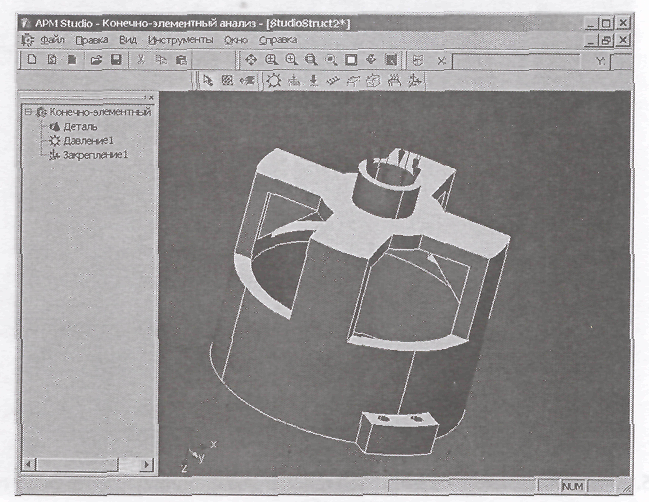
Рис. 7.6. Окно конечно-элементного анализа редактора АРМ Studio с закрепленной и нагруженной трехмерной моделью стакана
этого нужно поочередно щелкнуть на этих гранях или ребрах. После этого окно «Закрепление» можно закрыть нажатием кнопки «ОК».
Если требуется установить на каких-либо гранях или ребрах иной тип закрепления, то это нужно сделать в другом диалоговом окне «Закрепление», открыв его нажатием соответствующей кнопки.
На этом приложение нагрузок к объемной модели стакана и задание опор закончено. Модель с приложенными нагрузками и установленными опорами изображена на рис. 7.6.
Все операции, производимые с моделью в окнах «Конечно-элементный анализ» и «Твердотельное моделирование» (см. рис. 7.2), отображаются на дереве операций, находящемся слева от основного окна редактора. При необходимости пользователь может изменить параметры любой операции, вплоть до ее отмены.
Теперь, после задания опор и приложения нагрузок, необходимо произвести генерацию КЭ-сетки, чтобы затем передать ее в модуль АРМ Structure3D (с приложенными нагрузками и поставленными опорами) для проведения КЭ-анализа.
